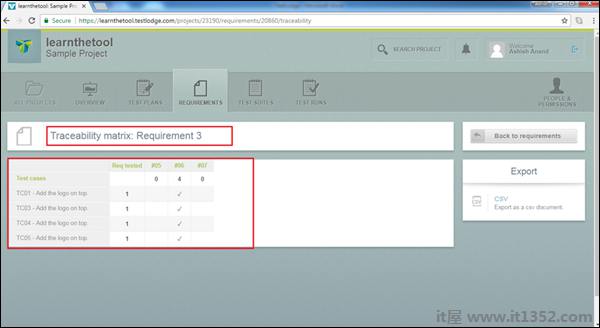TestLodge支持报告功能,您可以使用该功能创建报告以跟踪进度.
TestLodge主要支持以下类型的报告 :
测试运行结果
常见案例结果
用户工作量
可追踪性矩阵
前三个报告出现在"测试运行"部分中,而可追踪性矩阵出现在"要求"部分中.
在"测试运行"页面上,"报告"部分显示在屏幕右侧.
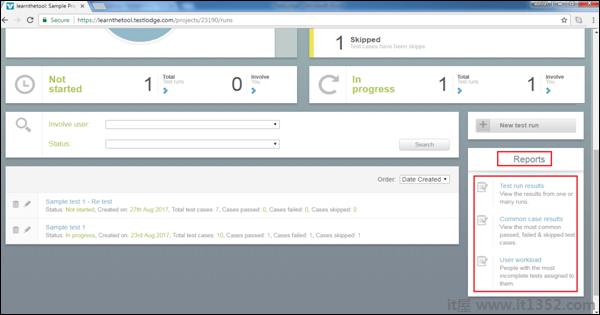
测试运行结果是一个非常简单的报告,提供了一个高级别的视图所有测试用例的测试结果.
在此报告中,您可以查看以下详细信息 :
处于"无运行"状态的测试用例
测试已通过的案例
失败的测试用例
已跳过的测试用例
要访问此报告,请转到Test Runs→报告部分,然后单击测试运行结果.它将以HTML格式打开报告,如以下屏幕截图所示.
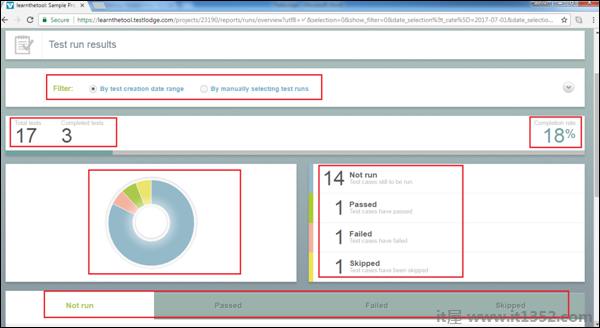
有两个过滤器选项可用于操作报告.首先,是按测试创建日期范围.此选项根据提供的开始日期和结束日期生成报告.第二,是通过手动选择测试用例.此选项提供所选测试套件的报告.
您可以在屏幕右侧查看测试用例总数并传递测试用例以及Completion%.
下一节显示一个饼图和表格形式的Not Run,Passed,Failed和Skipped测试用例.
最后一节,对所有测试进行分组不同状态的案例,如No Run,Passed,Failed和Skipped.它显示了各个测试用例的详细状态,如以下屏幕截图所示.
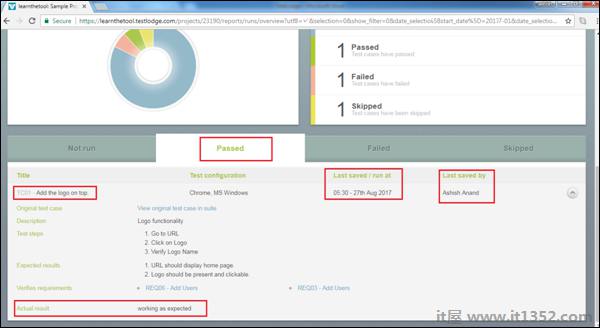
同样,当您选择测试套件时,可以在报告部分单独看到每个测试套件的测试运行结果报告.
"常见病例结果"报告显示前10个通过,失败和跳过的测试用例.此报告有助于了解被测试应用程序的优缺点.
此报告包含 :
等信息
标题
总运行
总计通过
通过率(总计通过)/总运行)
要访问此报告,请转到Test Runs→ "报告"部分,然后单击"常见案例结果"链接.
以下屏幕截图显示了常见案例结果报告页面.
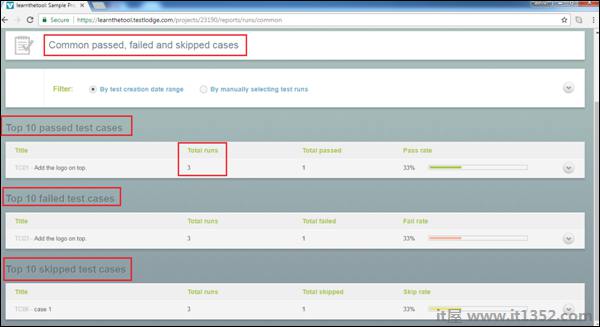
此报告显示前10个Passed,Failed和Skipped测试用例.总运行次数表示为此测试用例启动的实例数,而Total pass表示传递的测试实例数.
用户工作负载报告用于容量规划.此报告有助于管理层了解每个团队成员完成了多少工作,以及他们还剩下多少工作.
此报告包含以下信息 :
团队成员的姓名
未完成的测试用例数和涉及的测试运行次数
运行标题
运行创建日期
分配给用户的剩余测试
完成率
要访问此报告,请转到Test Runs→ "报告"部分,然后单击"用户工作负载"链接.
以下屏幕截图显示了用户工作负载报告页面.
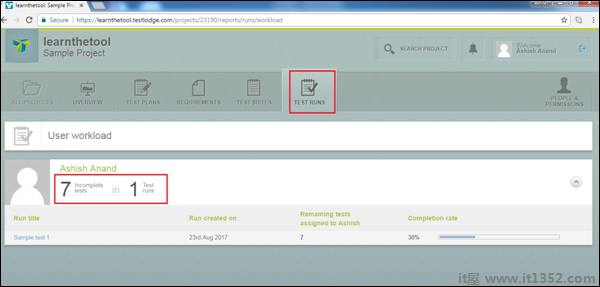
需求可追溯性矩阵有助于跟踪并确保所有要求都具有经过测试.查看哪些需求已通过测试验证以及哪些需求尚未经过验证非常有用.
为了利用需求可追溯性报告,您应该创建需求并链接到单个测试用例.
要访问需求可跟踪性报告,请选择一个需求文档,然后选择"Reports"下的Traceability Matrix,如以下屏幕截图所示.
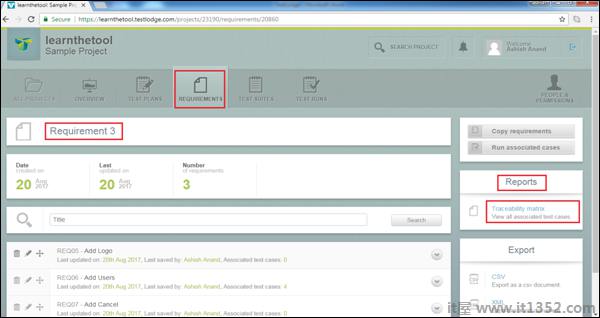
在此报告中,您可以看到针对哪个测试用例测试了哪个需求.
以下屏幕截图显示了Traceability Matrix页面.